最新下载
热门教程
- 1
- 2
- 3
- 4
- 5
- 6
- 7
- 8
- 9
- 10
windows系统安装报错“安装程序无法定位现有系统分区,也无法创建新的系统分区”
时间:2015-07-10 编辑:简简单单 来源:一聚教程网
知识点分析:
在安装windows系统过程中经常出现在选择安装分区界面提示“安装程序无法定位现有系统分区,也无法创建新的系统分区”的现象,有时通过将现有分区全部删除,重新分区可以解决。有些情况下(如加装SSD、新硬盘等)重新分区也不能解决。
此次遇到的用户磁盘有重要数据,不能将全盘分区删除重新分区。通过PE引导进入,在PE下安装系统出现重启后不能引导,发现现有磁盘没有活动分区:
将要安装系统的分区设置为活动分区,再在PE下或直接引导方式安装系统均可正常安装,如下图所示:

之后遇到几例类似提示均通过此方式解决。分析总结出现"安装程序无法定位现有系统分区,也无法创建新的系统分区"的原因是:所选择的分区不是活动分区,而因磁盘主分区数量等原因导致安装程序无法自动创建系统引导分区(如Win7系统的100M分区)。
操作步骤:
方案一:
PE或带有磁盘管理功能的DOS工具环境下将需要安装系统的分区设置为活动分区。
方案二:
使用安装程序自带的diskpart工具设置活动分区:
在选择安装分区界面按“shift”+“F10”键调出命令提示符界面,输入diskpart按回车运行diskpart工具。
输入“list disk” 查看现在磁盘编号,根据大小确定要安装系统的磁盘;
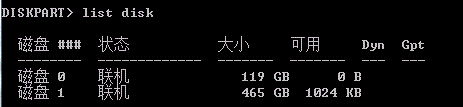
输入“select disk + 磁盘编号”选择磁盘,如:select disk 0 ;
输入“list partition”查看所选磁盘分区情况,根据要安装系统分区的大小判断分区编号;

输入“sel partition+分区编号”选择要安装系统的分区,如:sel partition 1 ;

输入“detail partition ”命令可获得有关当前处于焦点的分区的详细信息,如下图所示:(可以看到现在分区“活动”状态是“否”)

输入“active”将当前所选分区设置为活动分区;

现在此分区详细信息里“活动”变为“是”。

备注:
针对Windows 7、Windows 8、Windows 8.1、Windows 8.1 update、Windows 10安装程序均有效
相关文章
- ThinkPad 安装win7提示:安装程序无法创建新的系统分区,也无法定位现有系统分区 05-10
- 电脑风扇正反面介绍 10-11
- 计算机内网和外网ip查询方法介绍 10-11
- windows清理系统垃圾bat脚本及使用介绍 09-22
- DOS编写脚本常用命令一览 09-22
- 《DNF》小青龙宠物获得方法 09-19
















